L’Amérique est inondée d’appareils connectés : Une enquête du a révélé que 84% de tous les ménages américains ont au moins un smartphone. 80 % ont au moins un ordinateur de bureau ou un ordinateur portable. 33% de tous les Américains vivent dans des foyers avec trois smartphones ou plus, et 18% sont «hyperconnectés», avec 10 appareils électroniques ou plus à la maison.
En termes réels, les ordinateurs de bureau et les ordinateurs portables sont effectivement moins coûteux à remplacer aujourd’hui qu’en 2010, mais ils ne sont pas exactement bon marché. Selon l’analyse du marché des nouveaux PC effectuée par PC Magazine, vous pouvez vous attendre à payer entre 410 et 2 899 euros environ pour une machine de remplacement de qualité. Au prix fort, un smartphone haut de gamme peut facilement coûter 700 euros. Les appareils électroniques remis à neuf ne sont pas aussi coûteux, mais ils n’ont pas le cachet des produits vraiment neufs.
Les appareils bien entretenus vivent plus longtemps
La maintenance offre le meilleur des deux mondes. Elle est bien moins chère que l’échange d’appareils grillés contre des remplacements neufs ou d’occasion, et elle repousse la transition perturbatrice d’une machine à l’autre. Les appareils bien entretenus durant des années de plus que leurs équivalents maltraités, ce qui favorise des modes d’utilisation personnels et professionnels fluides et permet de garder une plus grande partie de votre argent durement gagné dans votre portefeuille au passage.
Ces conseils d’entretien des appareils électroniques sont tout à fait à la portée de l’utilisateur informatique typique non expert. Certains sont adaptés aux ordinateurs de bureau et aux ordinateurs portables. D’autres s’appliquent à un éventail plus large d’appareils. La plupart d’entre elles doivent être effectuées de manière récurrente. Et aucune ne nécessite des investissements excessifs en temps, en efforts ou en argent.
Conseils pour la maintenance des ordinateurs – physique et environnementale
Ces conseils concernent le boîtier physique et les accessoires de vos appareils, ainsi que les environnements dans lesquels vous les stockez et les utilisez.
1. Gardez le clavier, la souris et les ouvertures propres
Commencez par le plus simple : gardez les accessoires et les ouvertures de votre appareil propre.
Un clavier sale finira par ne plus fonctionner correctement. Idem pour une souris sale. Un clavier de remplacement coûte environ 20 euros neuf, donc remplacer le vôtre ne vous ruinera pas, mais cet argent pourrait absolument être dépensé pour de meilleures choses.
Pour nettoyer les surfaces les plus accessibles de votre clavier, utilisez un chiffon humide et non pelucheux. Ne pulvérisez pas d’eau directement sur le clavier et ne laissez pas l’eau s’accumuler n’importe où sur le clavier – cela ne fera qu’empirer les choses. Utilisez la même approche pour nettoyer les surfaces accessibles de votre souris.
Il est important d’utiliser un chiffon humide et non pelucheux.
Pour nettoyer les parties plus difficiles à atteindre de votre clavier et de votre souris, comme l’ouverture optique de la souris et les espaces sous les touches, utilisez une bombe d’air comprimé. Vous pouvez en obtenir une pour 5 ou 6 euros en ligne ou dans votre quincaillerie locale.
Les produits de nettoyage de l’air comprimé sont très utiles.
Ne négligez pas non plus les ports et les crevasses des ordinateurs portables et de bureau. Des ports poussiéreux ou obstrués par des particules réduisent le flux d’air entrant et sortant de l’appareil, ce qui augmente le risque de surchauffe. Si vous êtes enclin à oublier de petites tâches comme celle-ci, définissez un rappel récurrent dans le calendrier tous les mois.
Dans le cas d’un ordinateur portable, il est important de ne pas oublier de faire le ménage.
2. Nettoyez délicatement votre moniteur
Votre écran peut sembler assez solide, mais il est tout aussi vulnérable à la poussière et aux débris que votre clavier et vos ports. Dépoussiérez-le périodiquement avec un chiffon en microfibres. Enlevez les taches les plus tenaces avec un nettoyant pour écran LCD, qui ne devrait pas vous coûter plus de 6 à 10 euros par boîte.
3. Gardez la nourriture et les boissons loin des ordinateurs de bureau et des ordinateurs portables
Répétez après moi : Ne mangez pas et ne buvez pas au-dessus de votre bureau ou de votre ordinateur portable !
Plus facile à dire qu’à faire lorsque vous travaillez pendant votre pause déjeuner ou que vous regardez votre émission préférée en binge-watching avec un bol de crème glacée, bien sûr. Mais pensez aux conséquences : Un seul déversement suffit à détruire un clavier, et un déversement à haut volume pourrait pénétrer dans le boîtier de l’appareil et faire des ravages sur ses composants internes.
Après avoir mis prématurément KO deux claviers en succession rapide, j’ai instauré une nouvelle règle dans mon foyer : rien que de l’eau sur la même surface que mon ordinateur portable. Ce n’est pas facile, mais jusqu’à présent, j’ai réussi à tenir bon. Je vous recommande vivement de faire de même.
4. Organiser les cordons et autres e-débris
Si vous avez une installation de bureau à domicile active, elle comporte probablement un fouillis de cordons, de multiprises et d’accessoires aléatoires sur les sols et les surfaces de travail.
Ce désordre est au minimum inesthétique et peu maniable. Si vous avez de jeunes enfants ou des animaux domestiques, il peut très bien présenter un risque d’électrocution. Selon la charge de vos multiprises et prises, vous pourriez avoir un risque d’incendie sur les bras. Et les cordons pêle-mêle sont plus vulnérables aux dommages, ce qui signifie des coûts de possession à long terme plus élevés.
Réparer ce problème est facile. Tout d’abord, achetez une ou deux multiprises supplémentaires – vous pouvez obtenir un pack de 2 multiprises à 6 sorties pour moins de 12 euros sur Amazon. Ensuite, procurez-vous des twist-ties (coût négligeable) ou des organisateurs de câbles (6 à 14 euros, selon le type) pour maintenir le tout ensemble de manière intentionnelle. Débranchez, démêlez et réorientez vos cordons dans votre nouveau système d’organisation pratique. Puis rebranchez tout. C’est tout.
Conseil de pro : Vous cherchez d’autres astuces de bureau à domicile ? Consultez notre post sur la déduction fiscale pour bureau à domicile de l’IRS, puis vérifiez auprès de votre conseiller fiscal si vous êtes éligible.
5. Ne surchargez pas vos batteries
Résistez à la tentation de garder vos appareils portables branchés en permanence. Non seulement c’est une ponction inutile sur votre réseau électrique local, ce qui signifie un gonflement évitable de votre facture d’électricité, mais c’est aussi activement mauvais pour les batteries de vos appareils.
La charge inutile retarderait en fait les capacités de régénération des batteries. Au bout d’un an environ, ou peut-être plus tôt, vous remarquerez une baisse de la capacité de votre appareil à tenir une charge. Cela finira par s’aggraver au point que vous aurez besoin d’avoir votre cordon de recharge à portée de main – ce qui signifie que vous ne pourrez pas travailler ou jouer en ligne sans une prise à proximité.
Ne vous chargez pas avant que votre appareil soit bon et prêt. J’attends que mon ordinateur portable descende en dessous de 20 %, par exemple.
6. Ne bloquez pas les aérations
Comme les gens, les ordinateurs de bureau et les ordinateurs portables ont besoin de respirer
La règle d’or ici est «ne pas bloquer les aérations». Tout comme les gens, les machines ont besoin de respirer – bien que, dans leur cas, ce soit pour s’assurer que leurs intérieurs restent suffisamment frais pour fonctionner correctement. C’est particulièrement important lorsque vous exigez beaucoup d’une machine à hautes performances, comme un ordinateur portable de jeu. (Même si vous n’êtes pas un joueur, les ordinateurs portables de jeu présentent des avantages considérables – cet article de Walmart Canada explique pourquoi vous pouvez en utiliser un pour des travaux en classe, par exemple.)
Si vous avez un ordinateur de bureau, gardez la tour à l’écart de tout obstacle, comme des armoires ou des murs. Si vous pouvez le faire en toute sécurité, élevez-le pour assurer une bonne circulation de l’air des deux côtés. Pour les ordinateurs portables, maintenez un espace de travail dégagé, sans encombrement susceptible d’entraver la circulation de l’air – par exemple, des papiers ou des livres. Vérifiez périodiquement que les ventilateurs fonctionnent également.
Quel que soit le type d’appareil dont vous disposez, maintenez une ventilation adéquate et un contrôle climatique raisonnable. Vous n’êtes pas obligé de faire péter la climatisation ou de laisser les fenêtres ouvertes en hiver, mais régler le thermostat à 80 n’est probablement pas une bonne idée non plus.
Il est important d’avoir une bonne ventilation et un bon contrôle de la température.
7. Avoir du déshydratant sous la main
Vous avez fait tomber votre téléphone dans les toilettes. Oups ! Quel est votre prochain geste ?
Avec peu d’hésitation, la plupart des gens répondent avec confiance : « Le mettre dans un pot de riz ! »
Ce n’est pas la pire chose à faire pour votre téléphone gorgé d’eau, mais ce n’est pas non plus la solution idéale. Le riz est simplement le meilleur déshydratant, ou agent de séchage, que la plupart des gens ont à la maison. Il n’est pas fait pour évacuer l’eau des appareils sensibles – il est fait pour être mangé.
Il se trouve qu’il existe des produits fabriqués spécifiquement pour éponger l’humidité des appareils électroniques. Ils sont communément appelés sacs déshydratants, et ils sont bon marché – 7 euros pour quatre sacs de 10,5 onces sur Amazon, chacun étant plus que suffisant pour sécher un téléphone gorgé d’eau.
Une alternative encore moins chère : les petits sacs de gel de silice qui se trouvent dans de nombreuses boîtes d’expédition. Plutôt que de les jeter, récupérez-les au fur et à mesure qu’ils arrivent, en prenant soin de les ranger dans un endroit à l’abri des enfants et des animaux. Vous en aurez besoin de plusieurs pour sécher un téléphone qui dégouline.
8. Gardez les aimants à l’écart
Gardez votre bureau à domicile – et vos appareils eux-mêmes – à l’écart des aimants, même ceux du réfrigérateur qui sont faibles. Votre disque dur est incroyablement sensible aux champs magnétiques, quelle que soit leur intensité.
Si vous devez vous souvenir de sites web ou de numéros de téléphone, utilisez plutôt des post-it ou des fichiers numériques. Gardez les aimants là où ils doivent être : dans la cuisine.
9. Soyez prudent avec les réseaux WiFi non familiers
Méfiez-vous des réseaux WiFi non sécurisés dans les cafés, les aéroports, les halls d’hôtel et autres lieux publics. Sans sécurité réseau de base, votre ordinateur est une cible facile, à la portée de tout pirate ou cybercriminel qui a envie de vous envoyer un paquet de logiciels malveillants. En cas de doute, utilisez un réseau privé virtuel (VPN) pour crypter votre connexion et repousser les attaques.
Conseil de pro : Si vous n’êtes pas sûr d’en faire assez pour protéger votre ordinateur – ou les informations personnelles qui y sont stockées – consultez notre récapitulatif de conseils pour protéger votre vie privée en ligne.
10. Procurez-vous une housse de téléphone et un protecteur d’écran
J’ai une confession à faire : Je n’ai jamais fissuré l’écran d’un téléphone. Que cela soit dû à la chance, à un soin exceptionnel ou à un mélange des deux, je ne suis pas sûr.
Je suis probablement en minorité sur ce point. Ma femme a craqué ses trois derniers écrans, tous dans des circonstances relativement banales. Les téléphones sont résistants, mais pas indestructibles. Faites-les tomber de la mauvaise façon et vous vivrez avec les conséquences.
Les téléphones sont résistants, mais pas indestructibles.
Le choix entre l’achat d’un téléphone flambant neuf et l’achat d’une enveloppe de protection pour dévier l’énergie cinétique n’est pas un choix du tout. Les étuis de qualité coûtent aussi peu que 30 euros neufs sur Amazon, et encore moins cher sur les sites de rabais et sur le marché secondaire.
C’est le cas de l’étui d’écran.
Pareil pour les protections d’écran. Ils sont encore moins chers – à peine 5 à 6 euros pièce, selon la taille et la largeur de l’écran. S’ils ne protègent pas contre les chocs violents, ils résistent indéfiniment aux rayures dans des circonstances normales.
La protection de l’écran est un élément essentiel de la vie.

Conseils pour la maintenance des logiciels et du système
Ces conseils concernent les composants matériels des appareils, les systèmes d’exploitation, la mémoire, les logiciels et la vulnérabilité aux menaces extérieures.
11. Éteignez-le correctement chaque nuit
Intégrez cela dans votre routine nocturne. Cela ne prend qu’une minute chaque jour, et cela pourrait prolonger la vie de vos appareils pendant des mois ou des années. C’est particulièrement important pour les machines Windows, car Microsoft ne corrige les systèmes qu’en mode arrêt.
Également, la façon dont vous vous arrêtez compte. Évitez le «cold booting» de votre machine : maintenir le bouton d’alimentation enfoncé jusqu’à ce que le système s’éteigne de lui-même. C’est uniquement pour les urgences – sinon, cela ne fait que stresser votre matériel et vos logiciels. Prenez la minute ou les deux minutes supplémentaires pour éteindre la machine correctement, en utilisant le bouton d’arrêt de votre système d’exploitation.
Les systèmes d’exploitation ne peuvent pas être utilisés pour des raisons de sécurité.
C’est à vous de décider si vous voulez appliquer cette astuce à vos appareils mobiles. Personnellement, je n’éteins mon smartphone que pour les mises à jour, car j’aime être disponible pour les appels d’urgence et les alertes pendant la nuit.
12. Faites toujours fonctionner votre pare-feu
Le pare-feu de votre système d’exploitation est la première ligne de défense de votre appareil contre les logiciels malveillants. À de rares exceptions près, il devrait toujours être en marche.
C’est particulièrement important lorsque vous installez de nouveaux programmes, et doublement lorsque vous avez téléchargé les fichiers du programme depuis une source autre que le développeur ou le fabricant. (En règle générale, vous devriez éviter de télécharger tout fichier à partir d’une source non vérifiée.)
La mise en marche de votre pare-feu est une étape importante.
L’activation de votre pare-feu est facile. Si vous avez un ordinateur de bureau ou un PC portable, lisez l’abécédaire de Microsoft ici. Mac OSX v10.5.1 et les versions ultérieures disposent de pare-feu applicatifs qui assurent la protection d’applications spécifiques ; vous pouvez en savoir plus à ce sujet ici.
Dans certaines circonstances, le pare-feu de votre système d’exploitation peut interférer avec des programmes spécifiques. C’est un problème avec certains jeux multijoueurs et les anciennes versions d’Apple iTunes, par exemple. Si vous pensez que votre pare-feu gâche votre expérience informatique, consultez le développeur du programme concerné pour obtenir des conseils de dépannage.
13. Supprimez régulièrement les programmes non désirés
Périodiquement, sondez votre système à la recherche de programmes indésirables qui ne sont pas ouvertement malveillants. Les experts qualifient ces programmes de « bloatware «, et ils peuvent avoir un impact négatif sur les performances de votre appareil lorsqu’on les laisse s’accumuler au fil du temps.
Pour détecter les bloatwares, fermez autant d’applications ouvertes que possible, puis ouvrez le gestionnaire de tâches de votre système d’exploitation et voyez combien d’applications elles reconnaissent réellement. Vous serez choqué par le nombre de programmes qui tournent encore en arrière-plan, dévorant les ressources du système. Bien que certains de ces programmes soient des processus système essentiels, beaucoup sont triviaux et peuvent être supprimés en toute sécurité.
Vous pouvez régler certains problèmes liés aux bloatwares en exécutant un nettoyeur de système gratuit comme CCleaner. (Ne vous embêtez pas à payer pour un nettoyeur de système – la qualité varie considérablement et certains nettoyeurs sommaires sont en fait des véhicules pour les logiciels publicitaires et les logiciels espions). Pour de meilleurs résultats, vous devez désinstaller manuellement les bloatwares – et vous devez le faire correctement.
14. Désinstallez complètement les programmes
La suppression des icônes de programmes n’est pasla bonne façon de supprimer les programmes inutiles de votre ordinateur. Vous devez exécuter un processus de désinstallation formel pour chaque application dont vous voulez vous débarrasser. Jeter les choses dans la corbeille ou la corbeille ne suffit pas.
Utilisez le propre désinstalleur de l’application, s’il existe. En règle générale, la désinstallation des programmes Windows est plus compliquée que celle de leurs équivalents, mais vous devriez tout de même consulter des experts de votre système pour vous assurer que vous faites les choses correctement. Cult of Mac a une bonne vue d’ensemble des désinstallations Mac les plus délicates, par exemple.
15. Utilisez un disque dur externe pour la sauvegarde et le stockage de fichiers supplémentaires
Votre travail ou votre hobby peut vous obliger à télécharger ou à créer et à stocker de gros fichiers multimédias. Aussi sûr que le jour suit la nuit, ces fichiers affectent la vitesse et les performances globales de votre système. Mais vous ne pouvez pas simplement les supprimer, n’est-ce pas ?
Oui et non. Vous pouvez les supprimer du disque dur de votre ordinateur – pour autant que vous ayez un autre foyer pour eux. Un disque dur externe est votre meilleur pari, et le moins cher,
La loi de Moore a été bonne pour le marché des disques durs externes. Le coût du disque a évolué en proportion quasi inverse de la capacité du disque. des jours, vous pouvez trouver un modèle de 2 téraoctets pour 60 à 70 euros chez les principaux détaillants. Si cela signifie garder votre PC de 800 euros en bon état de marche pendant deux ans de plus, c’est un investissement qui en vaut la peine, c’est sûr.
16. Exécutez une analyse complète des logiciels malveillants
Les logiciels anti-malware (voir ci-dessous) ne sont pas infaillibles. Les développeurs de logiciels malveillants et leurs némésis «white hat» sont perpétuellement enfermés dans une lutte mortelle et planétaire pour l’avantage. De nouveaux logiciels malveillants apparaissent aussi rapidement que les chapeaux blancs les neutralisent.
Entrez dans l’analyse des logiciels malveillants à l’échelle du système. Vous devrez périodiquement lancer des analyses de logiciels malveillants, idéalement avec plus de fréquence que les vérifications de bloatware. Je ne vais pas passer en revue toutes les étapes ici – consultez le guide complet de PC World pour trouver et supprimer les logiciels malveillants des ordinateurs Windows ici. (PC World recommande d’utiliser Malwarebytes pour analyser votre système, mais il existe d’autres options.)
17. Procurez-vous un logiciel anti-malware (mais choisissez-le avec soin)
La meilleure façon de protéger votre ordinateur contre les logiciels malveillants en premier lieu est d’utiliser un programme anti-malware de haute qualité. C’est particulièrement important pour les PC, qui sont plus vulnérables aux virus, aux vers et autres logiciels malveillants.
Les nouveaux ordinateurs portables et les ordinateurs de bureau ne sont pas les seuls à être protégés.
Les ordinateurs portables et les PC neufs sont généralement livrés avec un logiciel anti-malware préinstallé ou au moins inclus dans l’emballage, mais méfiez-vous de l’accepter pour argent comptant. Certains logiciels anti-malware peuvent causer plus de problèmes qu’ils n’en résolvent. En 2017, par exemple, Best Buy a cessé de vendre les produits antivirus de l’entreprise moscovite Kaspersky Lab sous une pression publique intense, alors que les inquiétudes s’accumulent quant au fait que les logiciels de l’entreprise pouvaient fonctionner comme une porte dérobée pour la surveillance secrète et l’extraction de données par le FSB et d’autres agences de renseignement russes.
Il n’y a pas de remplacement pour la diligence raisonnable. Référez-vous à une source faisant autorité pour obtenir des recommandations sur le programme anti-malware idéal pour votre système et vos besoins spécifiques : PC Magazine propose un bon tour d’horizon ici, par exemple. Et Malwarebytes, recommandé par PC World ci-dessus, n’est pas un mauvais choix pour les utilisateurs frugaux.
18. Soyez toujours à la chasse aux mises à jour et aux correctifs des programmes
Ne remettez pas à plus tard les mises à jour et les correctifs de votre système. Cet exercice de routine ne nécessite qu’un minimum d’adhésion de votre part – les correctifs et les mises à jour s’installent généralement d’eux-mêmes lorsque votre ordinateur est éteint ou endormi.
Une façon de vous assurer que vous restez dans les temps est d’éteindre votre ordinateur régulièrement. Et lorsque votre système d’exploitation vous avertit d’une mise à jour nécessaire, ne continuez pas à la snoozer – mordez la poussière et faites-la, même si cela interrompt votre flux de travail.
19. Réinstallez votre système d’exploitation périodiquement
Les mises à jour ne vont pas plus loin, et trop de mises à jour superposées peuvent en fait être contre-productives. La façon la plus complète d’effacer les fichiers indésirables et de réinitialiser les « os « de votre machine est de réinstaller votre système d’exploitation de temps en temps.
La réinstallation de votre système d’exploitation est une étape importante dans la vie de votre entreprise.
Réinstaller votre système d’exploitation est une affaire qui prend du temps, mais qui ne nécessite pas de compétences techniques avancées. Microsoft a plus d’informations sur son outil de réinstallation de Windows ici.
Veillez simplement à installer aussi toutes les applications nécessaires. Gardez toujours les supports d’installation d’origine à portée de main, ou sachez au moins où les trouver.
La réinstallation d’un système d’exploitation n’est pas une tâche facile.
20. Libérez de l’espace avec des solutions de stockage dans le cloud
Les disques durs externes ne sont pas le dernier mot en matière de stockage de sauvegarde. Ils présentent des inconvénients :
- Ils sont faciles à égarer
- Ils peuvent tomber dans de mauvaises mains
- Elles ont une capacité limitée
- Ils doivent être présents pour être utiles
La liste est longue.
Si vous recherchez une solution de stockage redondante, envisagez un service de stockage en nuage sécurisé comme Dropbox ou Box. La tarification est généralement annualisée, et votre coût net sera probablement plus élevé que celui d’un disque dur externe – par exemple, le plan 1 téraoctet de Dropbox coûte 99 euros par an lorsqu’il est payé annuellement. Le confort supplémentaire peut en valoir la peine. Sachez simplement que le stockage en nuage n’est pas idéal pour les données extrêmement sensibles, comme l’ont montré des brèches périodiques.
Mot final
Lorsque le moment est enfin venu de vous débarrasser d’un vieil appareil électronique, faites-le de manière responsable.
La question est de savoir si vous pouvez vous débarrasser d’un appareil électronique.
Si vous vivez dans une ville de taille significative, vous êtes presque certainement desservi par un service public ou à but non lucratif de recyclage des déchets électroniques autorisé à recycler les vieux ordinateurs de bureau, les ordinateurs portables, les tablettes, les liseuses électroniques, les smartphones et les appareils de ce type.
Dans ma ville natale de Minneapolis, une organisation fantastique appelée Tech Dump a sauvé des dizaines de milliers de vieux appareils des décharges depuis sa création – dont une douzaine provenant de mon seul foyer.
La collecte des déchets électroniques est une activité très importante.
Donner de vieux appareils en panne n’est pas un acte purement désintéressé. Pour ceux qui ont droit à des déductions détaillées dans leur déclaration de revenus fédérale et d’État, c’est un geste respectueux du budget. Mes dons de déchets électroniques m’ont permis de réduire la charge fiscale de 300 à 400 euros, et d’autres sont prévus cette année. Consultez votre conseiller fiscal pour déterminer si la prise en compte des éléments est judicieuse pour vous.
Vous utilisez l’un de ces conseils pour prolonger la durée de vie utile de votre ordinateur ?

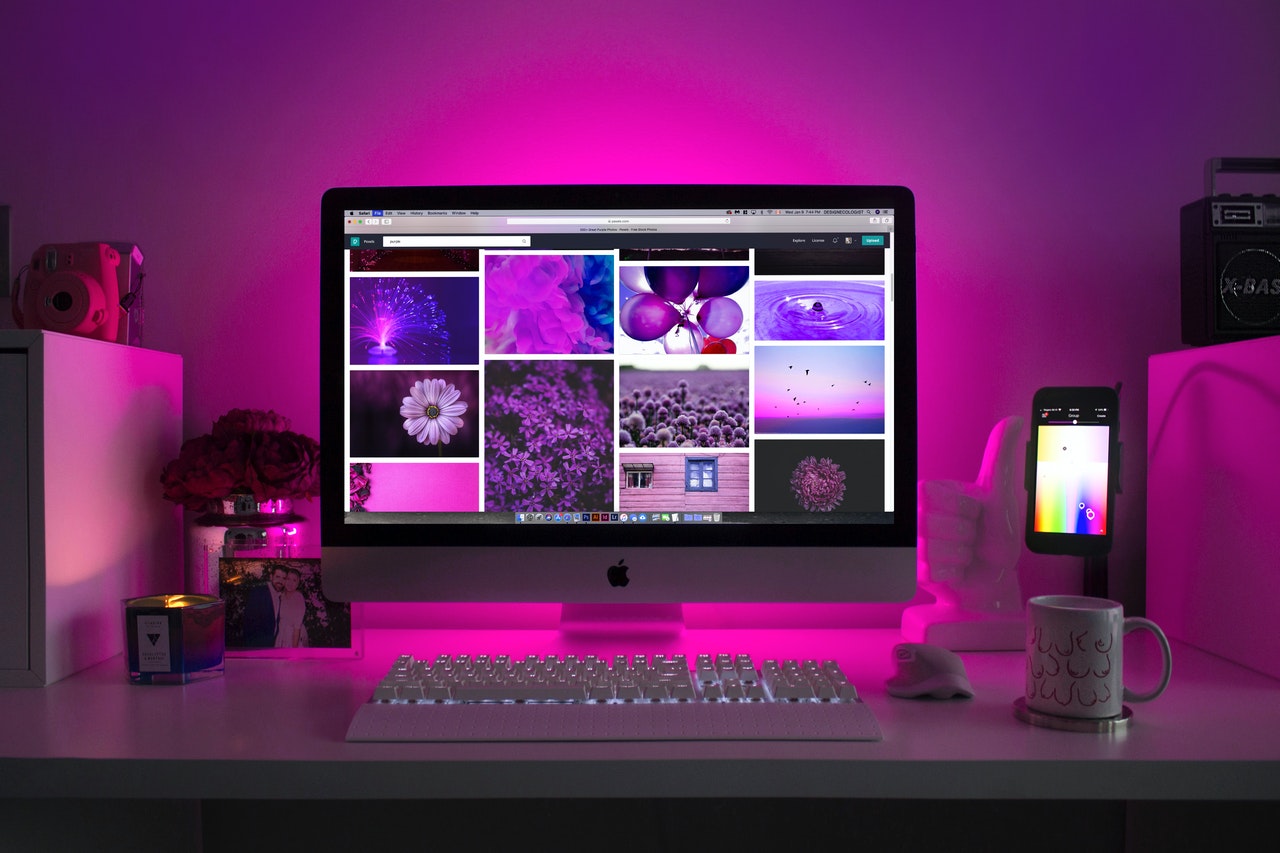
COMMENTAIRES